 O Song Pop é a maior febre no Facebook! Um jogo onde devemos ser rápidos para escolher o título ou cantor da música que está tocando. Além do conhecimento musical, precisamos de agilidade no mouse, para clicar rapidamente em uma das quatro alternativas disponíveis. Já pensou em jogar pelo teclado, fazendo a opção apenas apertando uma tecla??? É possível! Neste tutorial, vamos aprender uma tática que com certeza vai abaixar os seus tempos de escolha e permitir fazer mais pontos!
O Song Pop é a maior febre no Facebook! Um jogo onde devemos ser rápidos para escolher o título ou cantor da música que está tocando. Além do conhecimento musical, precisamos de agilidade no mouse, para clicar rapidamente em uma das quatro alternativas disponíveis. Já pensou em jogar pelo teclado, fazendo a opção apenas apertando uma tecla??? É possível! Neste tutorial, vamos aprender uma tática que com certeza vai abaixar os seus tempos de escolha e permitir fazer mais pontos!
Faça o download do programa AutoHotkey no site oficial:
- Download (escolha a opção ZIP archive): http://www.autohotkey.com/download/
- Link direto: http://www.autohotkey.com/download/AutoHotkey.zip
Extraia o arquivo .ZIP para o diretório de sua preferência e acesse o programa AutoHotkey.exe
Será aberta uma janela de confirmação como abaixo, clique em Sim para continuar.
Após a confirmação, automaticamente o Bloco de Notas será aberto, com um texto em inglês.
- Apague todo o texto
- Copie o conteúdo abaixo e cole no arquivo
SetMouseDelay -1
y::Click 874, 640
u::Click 918, 640
h::Click 874, 675
j::Click 918, 675
- Salve o arquivo (Ctrl+S)
O arquivo deve ficar assim:
No nosso exemplo, utilizaremos as teclas:
- y: alternativa superior-esquerda
- u: alternativa superior-direita
- h: alternativa inferior-esquerda
- j: alternativa inferior-direita
Feche o arquivo texto e execute novamente o programa AutoHotkey.exe. Veja que um ícone verde com um H aparece ao lado do relógio do Windows.
Clique com o botão direito no ícone do programa e escolha a opção Suspend Hotkeys, como na imagem (o ícone com H se transforma em S):
Agora precisamos calibrar a posição do clique quando as teclas forem acionadas, isso pode variar de acordo com o tamanho e resolução do seu monitor:
ATENÇÃO: Durante o jogo, a página do Song Pop deve estar exatamente na mesma posição que está no momento dessas definições. Quando for jogar, certifique-se que a tela não está com rolagem acima ou abaixo da posição de calibragem.
- Entre no jogo Song Pop e inicie um desafio com um amigo (dessa vez você vai perder, rsrs)
- Clique com o botão direito no ícone do programa (S ao lado do relógio do Windows) e escolha a opção Window Spy (não feche a janela que vai abrir)
- Se necessário, arraste a janela do Window Spy para um canto, para que não fique em cima das opções do jogo
- Na sua resposta ao desafio, clique na opção superior-esquerda, e sem mexer o mouse anote o número da Mouse Position que aparece na Window Spy:
Anote o número destacado, com o mouse sobre a opção do Song Pop
Repita a operação para cada uma das quatro posições de opções do jogo, anotando o valor de Mouse Position que aparece na Window Spy das alternativas:
- superior-esquerda (anotada no passo anterior)
- superior-direita
- inferior-direita
- inferior-esquerda
Agora temos que substituir no arquivo de configuração, as posições que anotamos:
Clique com o botão direito no ícone do programa (S ao lado do relógio do Windows) e escolha a opção Edit This Script (o Bloco de Notas será aberto).
Substitua os valores numéricos de cada letra no arquivo, pelos valores anotados da Window Spy, sendo:
- y::Click Valor anotado como Mouse Position da alternativa superior-esquerda
- u::Click Valor anotado como Mouse Position da alternativa superior-direita
- h::Click Valor anotado como Mouse Position da alternativa inferior-esquerda
- j::Click Valor anotado como Mouse Position da alternativa inferior-direita
Para o exemplo acima, trocamos a linha y::Click 874, 640 por y::Click 828, 596 (valor anotado anteriormente – destacado em vermelho).
O arquivo deve ficar igual, apenas trocando os números relativos aos valores anotados. Salve o arquivo (Ctrl + S) e feche o Bloco de Notas.
Agora vamos ativar as teclas, para que façam o clique do mouse nas posições desejadas:
- Clique com o botão direito no ícone do programa (S ao lado do relógio do Windows) e escolha a opção Reload This Script
- Clique com o botão direito no ícone do programa (S ao lado do relógio do Windows) e desmarque a opção Suspend Hotkeys (o ícone com S se transforma em H)
- Nesse momento, as teclas de controle y, u, h e j passam a fazer a função de clique do mouse nas posições configuradas. Para suspender essa função, utilize a opção Suspend Hotkeys novamente.
- Entre no Song Pop e divirta-se! Utilize as teclas correspondentes para cada alternativa!
LEMBRE-SE: Para suspender a ação das teclas y, u, h e j como clique, feche o programa AutoHotkey ou marque a opção Suspend Hotkeys.
Nas próximas vezes que for jogar, é só executar o programa AutoHotkey que já estará tudo configurado! 🙂
Veja no vídeo como fica fácil:
Dúvidas? Críticas? Elogios? Comente o post!
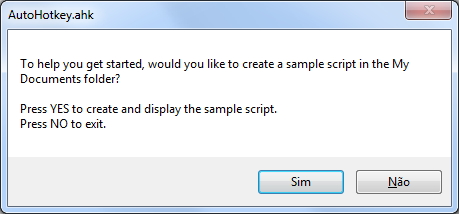
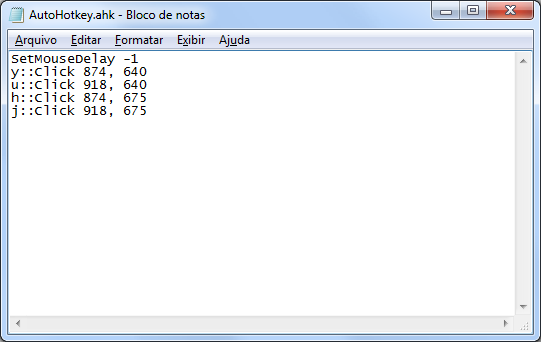
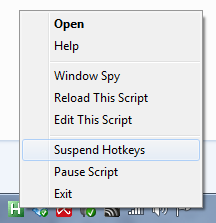
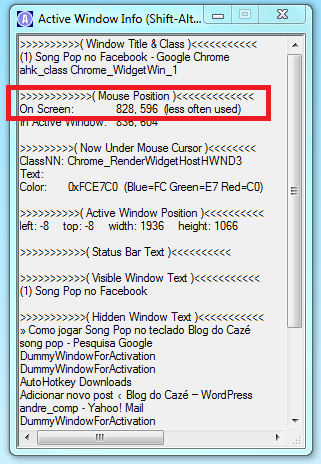
Pra que vida?
hahahahhaha